Общие действия для листов устройств
12. Общие действия для листов устройств
Следующие действия являются общими для листов устройств.
12.1. Действия с редактором компонента
Чтобы открыть редактор компонента, дважды щелкните левой кнопкой мыши компонент листа устройства или щелкните его правой кнопкой мыши и выберите [Open Component Editor].
Подробности о контекстных меню см. в разделе
"Контекстные меню"
.
Если необходимо переключиться между редакторами компонентов в пределах одного окна, щелкните значок корзины (
 ) в правом нижнем углу редактора компонента, чтобы этот значок стал зеленым (
) в правом нижнем углу редактора компонента, чтобы этот значок стал зеленым (
 ). Если вы откроете другой редактор компонента, отображение редактора компонента на переднем плане изменится.
). Если вы откроете другой редактор компонента, отображение редактора компонента на переднем плане изменится.
12.2. Изменение параметров
Ниже объясняется, как изменить параметры в редакторе компонента.
-
Регуляторы
Существует несколько способов изменения параметра регулятора.-
Выберите регулятор, удерживайте нажатой левую кнопку мыши и перемещайте курсор мыши вверх или вниз.
-
Выберите регулятор и вращайте колесико мыши.
-
Выберите область цифрового дисплея, удерживайте нажатой левую кнопку мыши и перемещайте курсор мыши вверх или вниз.
-
Выберите область цифрового дисплея и вращайте колесико мыши.
-
Дважды щелкните область цифрового дисплея и введите цифровое значение напрямую.
-
Установите номинальное значение при помощи кнопки < Alt > + щелчок параметра.
-
-
Ползунки
Существует несколько способов изменения параметров ползунков, например фейдеров.-
Перетащите контроллеры ползунков.
-
Выберите контроллеры ползунков и поверните колесико мыши внутри рамки.
-
Выберите область цифрового дисплея, удерживайте нажатой левую кнопку мыши и перемещайте курсор мыши вверх или вниз.
-
Выберите область цифрового дисплея и вращайте колесико мыши.
-
Дважды щелкните область цифрового дисплея и введите цифровое значение напрямую.
-
Установите номинальное значение при помощи кнопки < Alt > + щелчок параметра.
-